Kā ieslēgt Wi-Fi uz klēpjdatora, ja tastatūra ir salauzta vai FN atslēga nedarbojas?
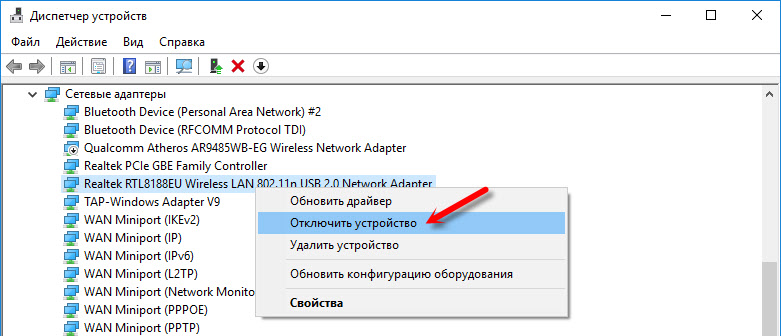
- 3992
- 270
- Lionel Bashirian
Kā ieslēgt Wi-Fi uz klēpjdatora, ja tastatūra ir salauzta vai FN atslēga nedarbojas?
Sveiki!Tastatūra salauza.
Kā iespējot bezvadu tīkla savienojumu bez tā!?
Es izveidoju diagnostiku, bet tika rakstīts, ka jums ir jāizmanto slēdži uz paneļa vai funkcionālās atslēgas! Bet, protams, es to nevaru izdarīt bez tastatūras!
Atbildēt
Sveiki.
Cik noguris ir jautājumi, kādos problēmas apraksts ir divās rindās. Nu, vai ir tik grūti uzrakstīt vismaz klēpjdatora modeli, kurš ir instalēts Windows, pievienojiet ekrānuzņēmumu kļūdu (jūsu gadījumā ar diagnostikas logu). katrā ziņā.
Patiešām, līdzīga problēma var būt ļoti bieži. Sakarā ar salauzto tastatūru klēpjdatorā, nav iespējas ieslēgt Wi-Fi ar atslēgu kombināciju un, diagnosticējot Windows, rakstot, ka jums jāizmanto funkcionālās atslēgas vai ieslēdziet pašu klēpjdatoru. Daudzi tomēr nedarbojas tikai fn atslēgas. Bet pat bez tā nevar ieslēgt bezvadu tīkla savienojumu, jo, piemēram, galvenās kombinācijas FN + F2 (uz ASUS klēpjdatoriem) vairs nav noklikšķiniet uz.
Risinājumi:
- Lejupielādējiet no oficiālās vietnes un instalējiet lietderību klēpjdatorā, kas ir atbildīgs par bezvadu savienojumu, barošanas avota utt. Pārvaldību. D. Un, ja pēc Wi-Fi utilītas instalēšanas nedarbojas automātiski, tad pašas Wi-Fi utilītas iestatījumos var ieslēgt bez funkcionālām taustiņiem. Kas nestrādā jūsu labā. Katram klēpjdatoru ražotājam jābūt šādai lietderībai. Piemēram, Lenovo ir Lenovo Energy Management vai Lenovo Utility operētājsistēmai Windows 10.
- Dodieties uz ierīces pārvaldnieku un izslēdziet Wi-Fi moduli.
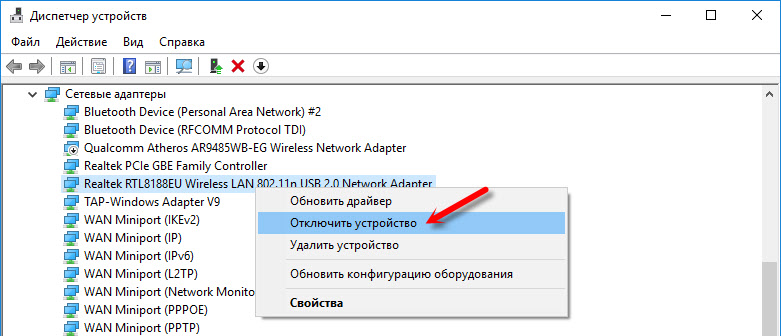 Pēc tam atkal noklikšķiniet uz tā ar pogu Pareizā pele un atlasiet "Ieslēdziet ierīci".
Pēc tam atkal noklikšķiniet uz tā ar pogu Pareizā pele un atlasiet "Ieslēdziet ierīci".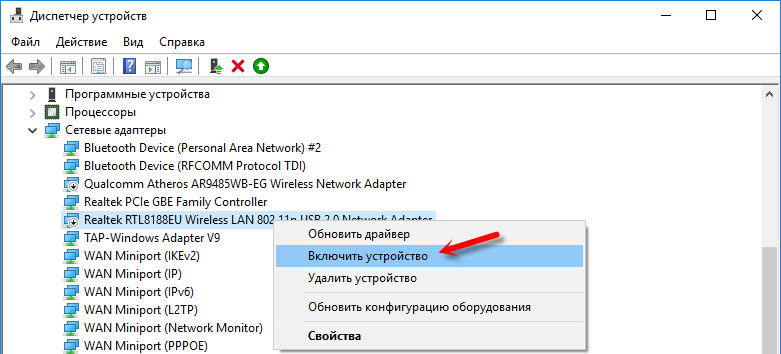
Varbūt, atkarībā no instalētās OS un klēpjdatoru zīmola, ir arī citas iespējas.
Atjaunināt: Es parādīju universālu risinājumu rakstā, kas neieslēdz Wi-Fi uz klēpjdatora ar pogu, iestatījumos un aparatūras slēdžā bezvadu. Jūs varat vienkārši aizzīmogot kontaktu uz Wi-Fi moduli.
Es nevaru garantēt, ka manis aprakstītie risinājumi palīdzēs jums ieslēgt bezvadu savienojumu klēpjdatorā ar neapmierinātu tastatūru. Bet jūs varat izmēģināt. Labāk, protams, ir labot tastatūru un vienlaikus atrisināt divas problēmas.
Citi raksti par tēmu:
- Kā iespējot Wi-Fi klēpjdatorā ar Windows 7?
- Kā iespējot un savienot Wi-Fi uz ASUS klēpjdatoru
Jūs varat man atbildēt komentāros.
- « Tenda F3 iestatīšanas problēmas (savienojums ar pakalpojumu sniedzēju)
- Lēns internets vā datorā C Windows XP, izmantojot D-Link DWA-125 »

